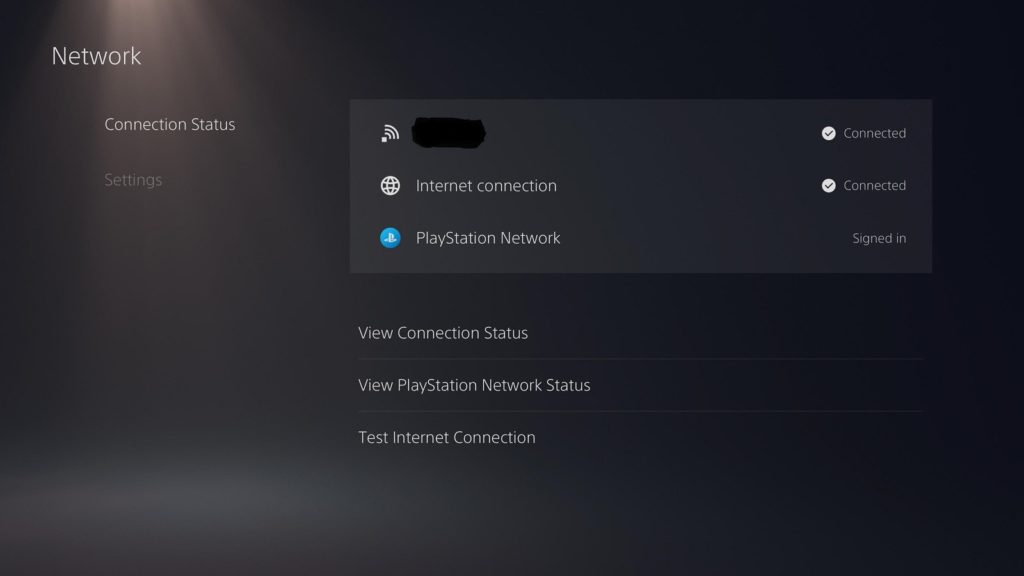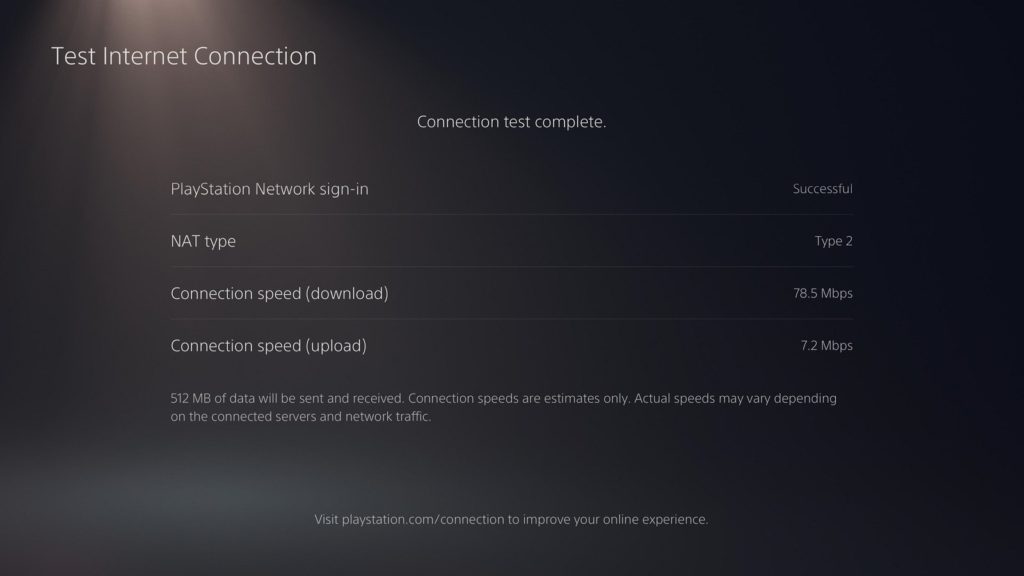Comment changer le type de NAT sur PS5 Rapide et facile !
Évidemment, lorsqu’il s’agit de jouer en ligne, personne n’aime avoir à faire face à des connexions lentes et instables. Si cela nous arrive, cela peut être dû à plusieurs raisons : fournisseur d’accès internet, quelqu’un utilisant toute la bande passante, le routeur, etc. Mais si nous avons écarté toutes les possibilités, la seule option qui nous reste est changer les Type de NAT dans PS5.
Surtout si vous avez un type de NAT strict, C’est très important. Parce que ce type de NAT peut nous empêcher de nous connecter à de nombreux autres joueurs, il s’agit d’un problème de connexion qui augmente les temps d’attente lors de la recherche de jeux ; même à de nombreuses reprises, nous ne pourrons pas jouer même avec nos amis.
Par conséquent, nous allons voir un guide très détaillé pour que vous appreniez à changer le Configuration NAT sur PlayStation 5, suivez les étapes à la lettre et vous reprendrez rapidement le jeu comme d’habitude.
Changer le type de NAT sur PS5
La première chose que nous devons faire est de vérifier quel type de NAT nous avons actuellement. En cas d’avoir un NAT ouvert, il est alors possible que les problèmes de connexion ne soient pas liés au NAT. En cas de connexion par Wi-Fi, le mieux est une connexion Ethernet, c’est plus stable et beaucoup plus rapide à jouer.
Vérifiez quel type de NAT j’ai
La première chose à faire est d’allumer notre PlayStation 5 et d’aller dans “Paramètres”. Une fois dans cette section, nous devrons sélectionner “Réseau”.
Nous allons maintenant aller à l’endroit où il est indiqué “État de la connexion”, ici, nous devrons sélectionner l’option “Afficher l’état de la connexion”. Une autre option serait de sélectionner “Tester la connexion Internet”.
Nous pouvons voir tous les informations concernant notre NAT, avec en plus des données très intéressantes sur la vitesse de téléchargement et de chargement disponibles pour PS5.
Les types de NAT sur PS5
Il existe trois types de NAT, sur PS5 ceux-ci sont appelés NAT de type 1, 2 et 3, sont généralement appelés Ouvert, Modéré, Strict. Fondamentalement, chacun d’eux est responsable de l’autorisation ou du refus d’autres connexions de type NAT.
Ouvert vous pouvez vous connecter à n’importe quoi sans aucune restriction ; Modérer peut être connecté à Ouvert et Modéré; Strict il ne peut être connecté qu’à Open.
Dans le cas où nous avons NAT de type 1 ou Open, alors nous ne devrions plus avoir de problèmes avec ce problème et si nous continuons avec des problèmes de connexion, cela doit être autre chose. Au lieu de cela, si nous n’avons pas configuré ce NAT, nous devrons procéder à quelque chose appelé Redirection de port ou redirection de port.
Qu’est-ce que la redirection de port ?
Pour résumer un peu, il s’agit d’un processus qui ouvre les ports numériques sur le routeur. Ces ports sont ceux qui gèrent le flux de contenu Internet sur nos appareils. Pour essayer de clarifier un peu, les consoles de jeux vidéo utilisent généralement des ports qui ne sont pas fermés ; cela signifie que, si nous n’avons pas de NAT ouvert, l’ouverture de ces ports peut résoudre le problème.
Comment configurer la redirection de port sur PS5
Afin d’avoir un type 1 ou Open NAT, ce que nous devons faire est d’ouvrir les ports du routeur spécifiquement pour la PS5. Une chose à noter est que le processus est relativement différent sur chaque routeur. Par conséquent, l’idéal est de rechercher des informations sur le routeur spécifique que nous avons à la maison.
Une autre chose à garder à l’esprit est que nous aurons besoin des informations de connexion du routeur et de l’adresse IP et MAC de la PS5. Ces deux derniers se trouvent dans la section “Réseau” des paramètres PS5, comme nous vous le montrons ci-dessus.
La première chose à faire est d’aller sur la page de connexion de notre routeur et de nous connecter avec nos données d’accès. Maintenant, nous devrons aller à la configuration des ports du routeur et nous devrons ouvrir les ports suivants pour la PS5 :
Ensuite, nous procédons à l’enregistrement des modifications et nous devrons redémarrer le routeur, il est également recommandé de redémarrer la PS5.
Nous devons maintenant suivre les étapes que nous avons vues ci-dessus pour tester la connexion Internet et vérifier le type de NAT que nous avons. Il doit déjà s’agir d’un NAT de type 1 ou d’un NAT ouvert.
Si le problème n’était pas résolu, il serait conseillé de redémarrer le guide et de s’assurer que les informations que nous avons saisies dans le routeur sont correctes et surtout, que les modifications sont enregistrées.
Partage-le avec tes amis!